Sebelum masuk Cara Install Pivot Stickfigure Animator, saya akan memberikan kegunaan Tool yang terdapat pada Aplikasi ini. Di dalam Aplikasi anda akan membuat animasi karakter tongkat yang sederhana dan membuat karya animasi Flash.
Penjelasan Tool yang ada pada Aplikasi Pivot Animator :
- Delete Figure adalah Untuk menghapus gambar yang anda masukkan dan menghapus karakter figure Stick Man yang anda buat.
- Play dan Stop adalah Untuk menjalankan hasil imajinasi yang telah anda buat dan memberhentikan hasil yang telah anda buat.
- Center Figure adalah Untuk menggeser figure atau gambar animasi yang telah anda buat ke arah tengah-tengah latar gambar kanvas.
- Flip Figure adalah Untuk memutar badan figure 360 derajat.
- Lower adalah membuat figure di belakang figure lain.
- Duplicate Figure adalah Untuk memperbanyak figure stickman atau bisa di bilang mengcopy gambar gerakan stickman yang anda buat.
- Raise adalah Untuk membuat figure di depan figure lain.
- Figure Color adalah Untuk merubah warna dari figure yang anda buat sendiri.
- Join adalah Untuk menggabungkan sebuah figure atau menempelkan figure.
- Edit Figure adalah Untuk mengedit karakter yang telah di buat sesuai keinginan.
- Background adalah Untuk meletakkan gambar background yang telah di simpan.
- Add Frame adalah Untuk menambah gerakan figure agar berjalan.
- Add Figure adalah Untuk menambah gambar figure atau stickman.
Baca Juga : Cara Install Mozilla Firefox
Langkah-langkah Penginstalan :
1. Anda harus memiliki yang namanya Aplikasi Pivot Animator agar anda dapat untuk menginstalnya. Kemudian Install Aplikasinya lalu next.
2. Cara kedua , Kemudian jangan lupa memilih I accept the agreement yang berarti anda menyetujui licensi dari Aplikasi Pivot Animator. lalu klik next.
3. Jika anda klik Browse berarti anda akan menyimpan filenya pada tempat yang anda inginkan. Disini saya menyimpan datanya di Local Disk C:\Program Files\Pivot Animator. Lalu jangan lupa klik tombol next.
4. Pilih Express dan kemudian tekan tombol next.
5. Disini Anda akan di suruh untuk menginstall TuneUp Ultilities, jadi jika anda tidak ingin menginstallnya tinggal hilangkan centang pada tulisan I accept the thems of the TuneUp Ultilities. next lagi dan semoga tidak bosan.
6. Tibalah anda pada tahap penginstalan. Jika anda ingin Ready to Install, maka langsung saja klik tombol install dan kemudian tunggu sampai penginstalan selesai.
7. Akhirnya selesai sudah penginstalan yang anda lakukan dengan mudah. Tinggal klik tombol Finish dan kemudian Aplikasi Pivot Animator telah dapat anda gunakan.
Jika anda ada pertanyaan ataupun hal yang belum jelas tetang informasi yang saya berikan, Mohon berikan kritik dan saran pada kolom komentar. Semoga Bermanfaat.




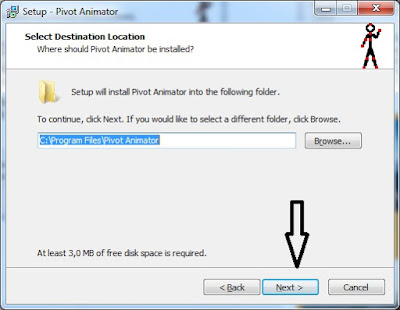




0 Response to "Cara Install Pivot Animator"
Post a Comment
Harap gunakan kata-kata sopan dalam berkomentar.